win7系统清空剪贴板的方法
方法/步骤:
方法一、创建一个“清除剪贴板”快捷方式
(1)右击鼠标,选择新建——快捷方式,在“请键入对象”位置输入:cmd /c “echo off | clip”。
(2)然后,打开该快捷方式属性(如下图);把“运行方式”设置为“最小化”。
说明:也可以更改图标,在%SystemRoot%\system32\shell32.dll文件最后几排会有剪贴板图标。
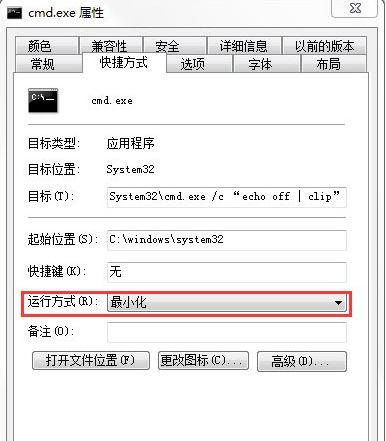
方法二、在右键菜单添加“清空剪贴板”项
(1)修改注册表(按下Win + R快捷键,然后输入regedit,打开“注册表编辑器”)。
(2)进入HKEY_CLASSES_ROOT_Directory_Background _shell,右击shell文件,重命名为“清空剪切板”(此名称即为右键菜单名称,可以更改)。
(3)点击“清空剪切板”,新建一个名为“command” 的文件,右键打开属性,修改右边栏中“默认字符串”的数值数据为:cmd /c “echo off | clip”。
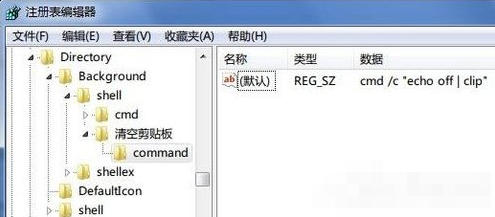
(4)此时,在鼠标右键中已经存在”清空剪切板“项了。
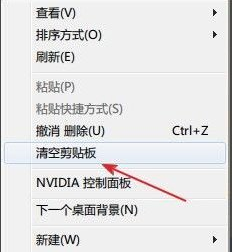
win7系统查看剪贴板内容的方法
1、在win7系统中打开IE浏览器,然后百度搜索Clipbrd.exe并点击下载;
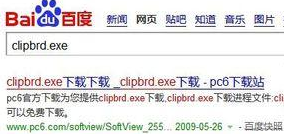
2、将下载下来的Clipbrd.exe,复制到%SystemRoot%\system32\目录下,其中%SystemRoot%指的是系统的安装目录,例如安装在C盘,为C:\WINDOWS\system32;
![]()
3、接着点击开始--运行--clipbrd.exe,打开剪贴板查看器;
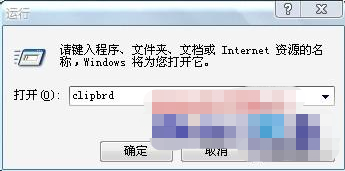
4、这时候就可以查看剪贴板内容了。
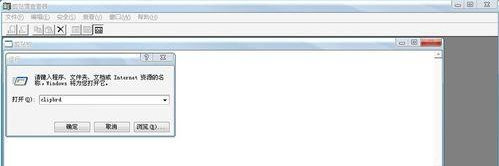
关于win7系统清空剪贴板的方法和win7系统查看剪贴板内容的方法今天小编就介绍到这里,希望能帮助到你,如果有你任何疑问可以点击网站顶部的意见反馈,小编将第一时间进行回复。
uc电脑园提供的技术方案或与您产品的实际情况有所差异,您需在完整阅读方案并知晓其提示风险的情况下谨慎操作,避免造成任何损失。

浏览次数 232
浏览次数 10589
浏览次数 3797
浏览次数 1384
浏览次数 1800
未知的网友